WPS word做表格怎么把字放中间
2022-10-31 13:14:24作者:极光下载站
当我们在使用Wps软件制作表格的时候,我们会在表格中输入一些文字内容,一般在制作的表格中输入的内容都是左对齐,想要将文字显示在中间的话,就需要调整一下表格文字的对齐方式,想要将文字内容显示在中间,有两种对齐方式,你可以直接将表格全选中,然后右键选择单元格对齐方式,接着选择垂直居中对齐的就好了,此外我们可以不用选中表格,用鼠标将表格中的文字选中,然后在开始选项中选择居中对齐也是可以的,下方是关于如何使用wps word文档将表格文字显示在中间的具体操作方法,不清楚的小伙伴可以和小编一起来看看。

方法步骤
1.首先我们在【插入】选项卡下选择【表格】,将表格点击打开之后勾选自己需要插入的表格的列数和行数。
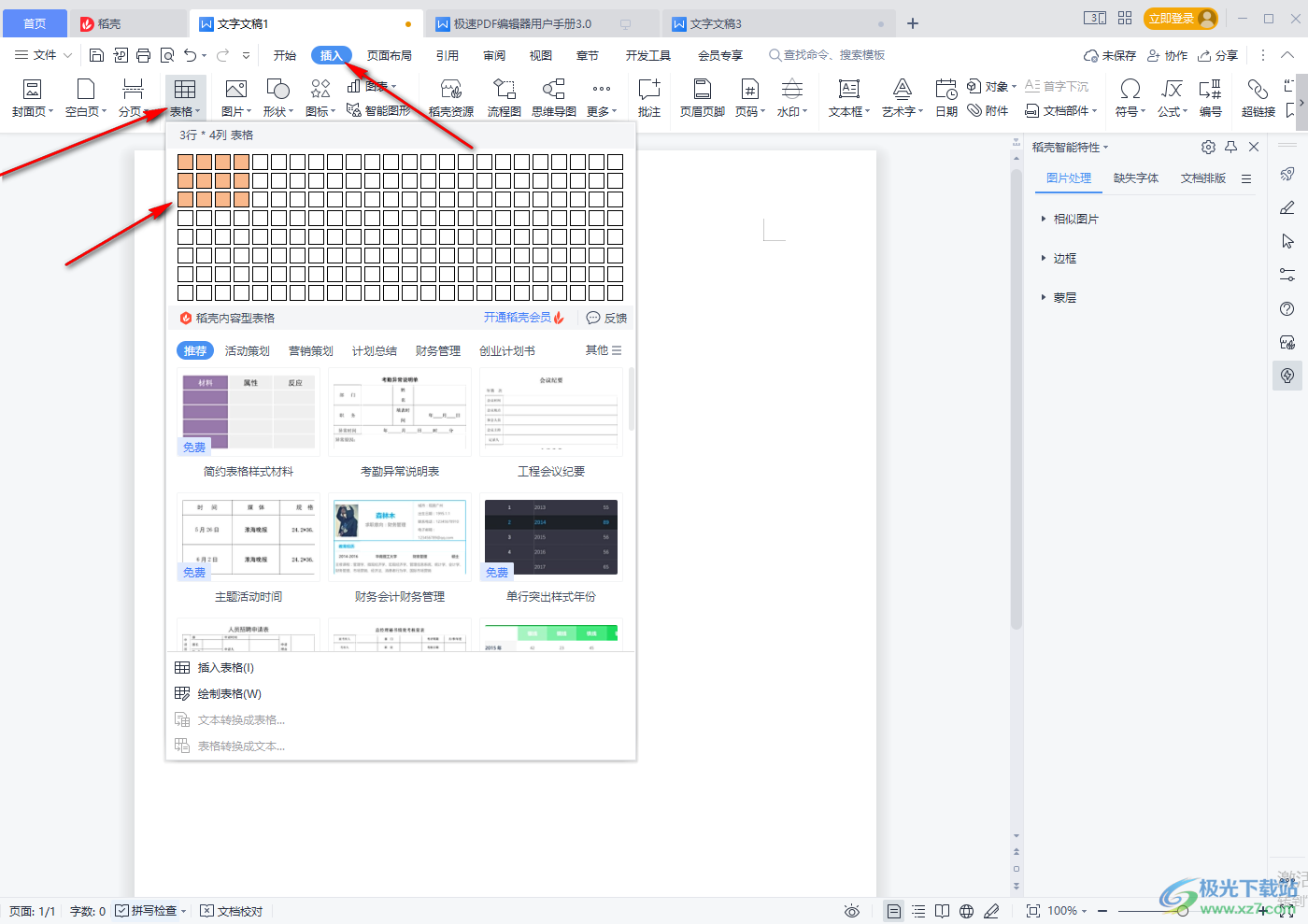
2.将表格插入之后,我们在表格中输入自己需要的内容,输入进去的文字内容都是向左对齐的,如图所示。
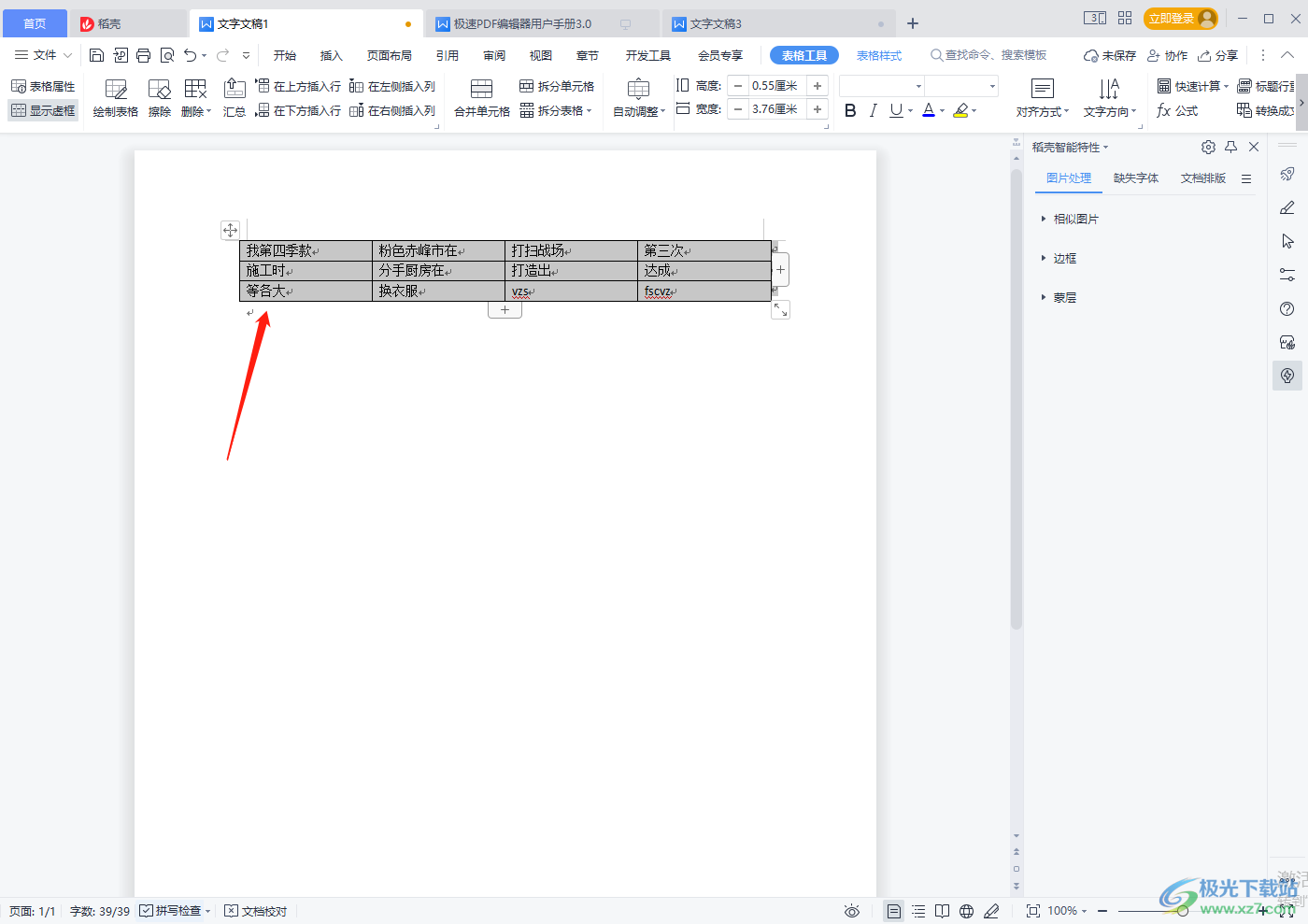
3.你可以将表格全选中右键点击一下,在打开的选项中选择【单元格对齐方式】,然后再选择【垂直居中对齐】的图标。
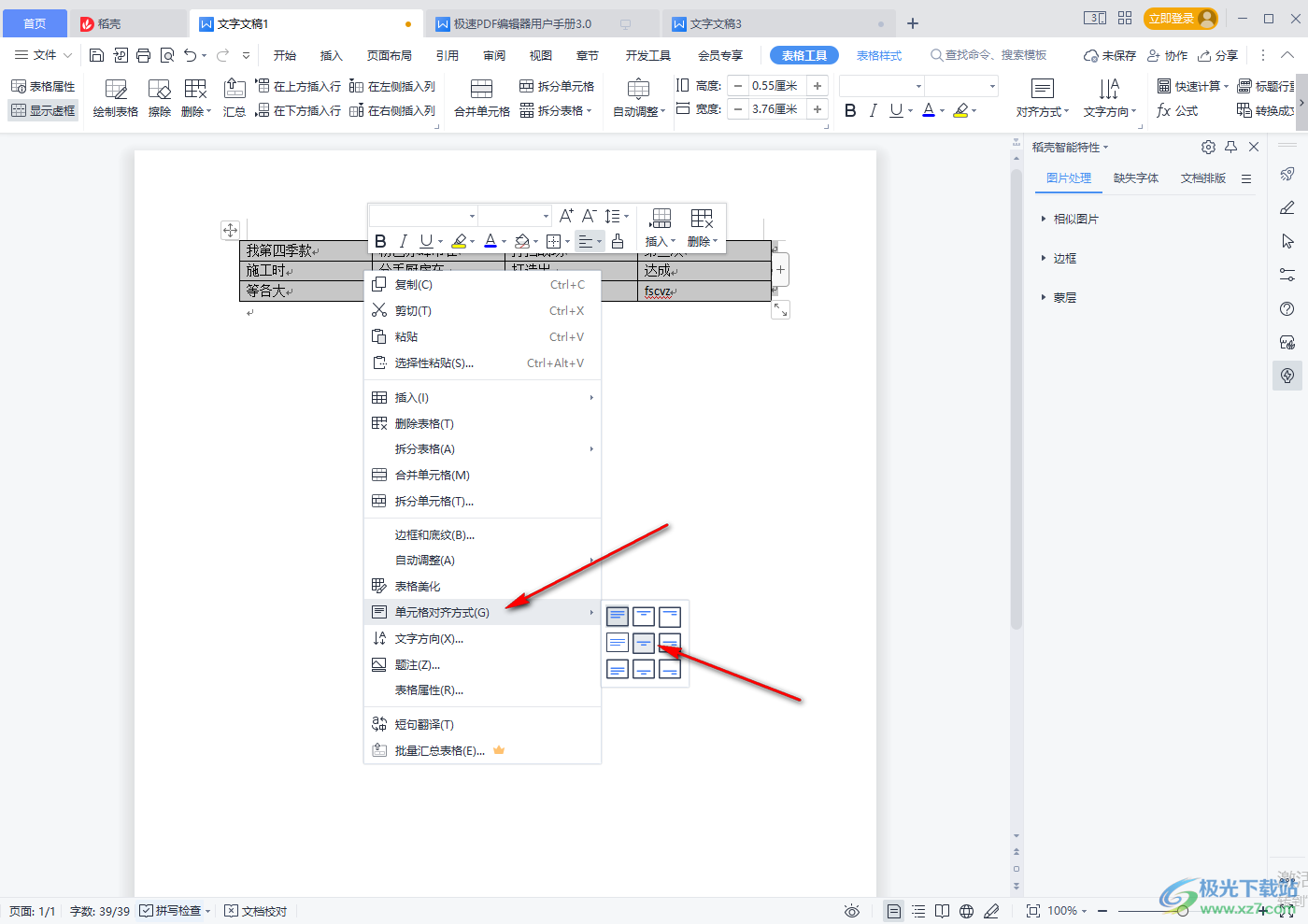
4.那么我们表格的文字就在中间显示了,这种方式是将文字和表格一起居中对齐。
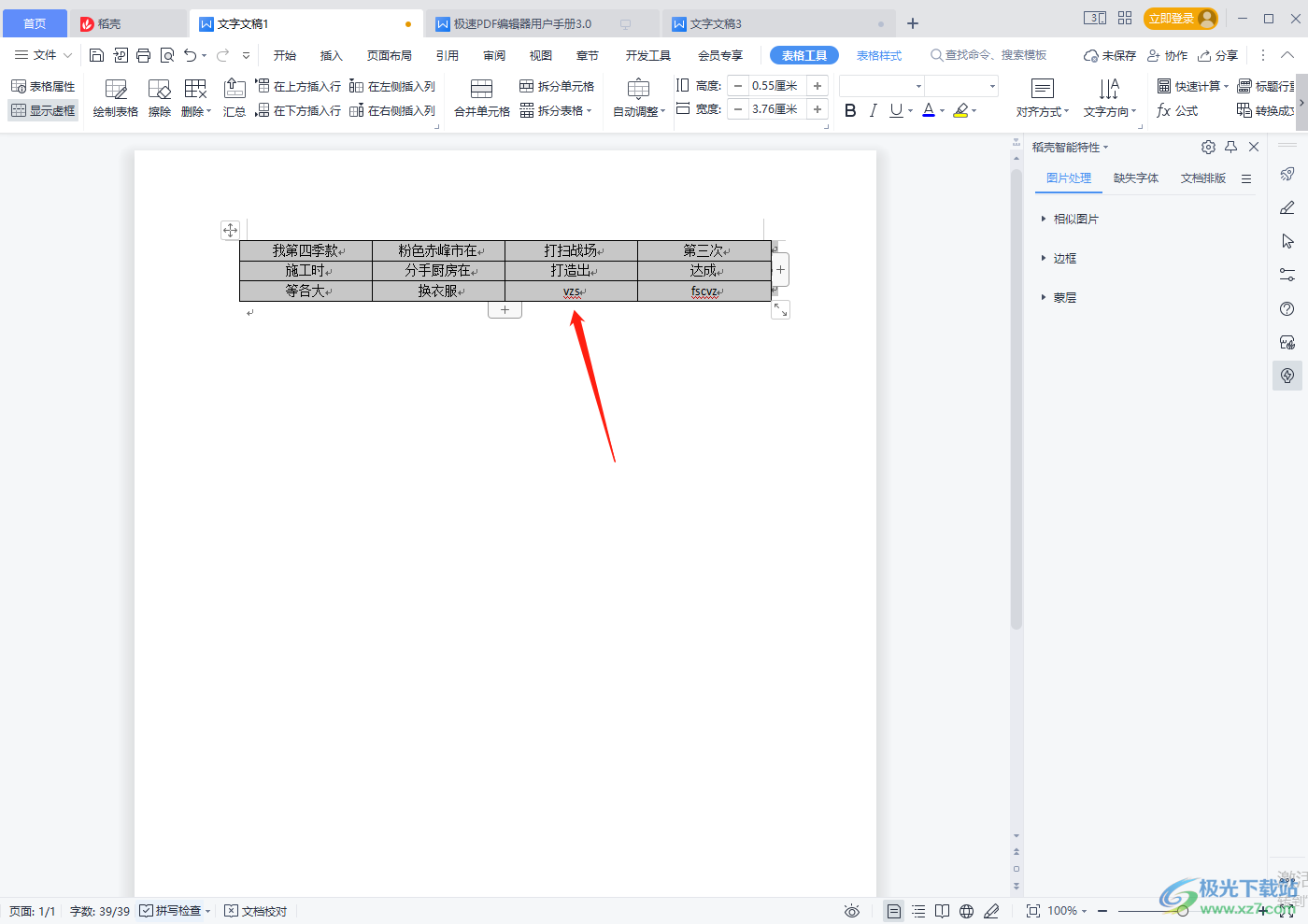
5.此外,我们可以不用选中表格,只将文字选中,然后在【开始】选项卡,在段落的部分选择居中就可以了,那么我们的文字也会在中间显示。
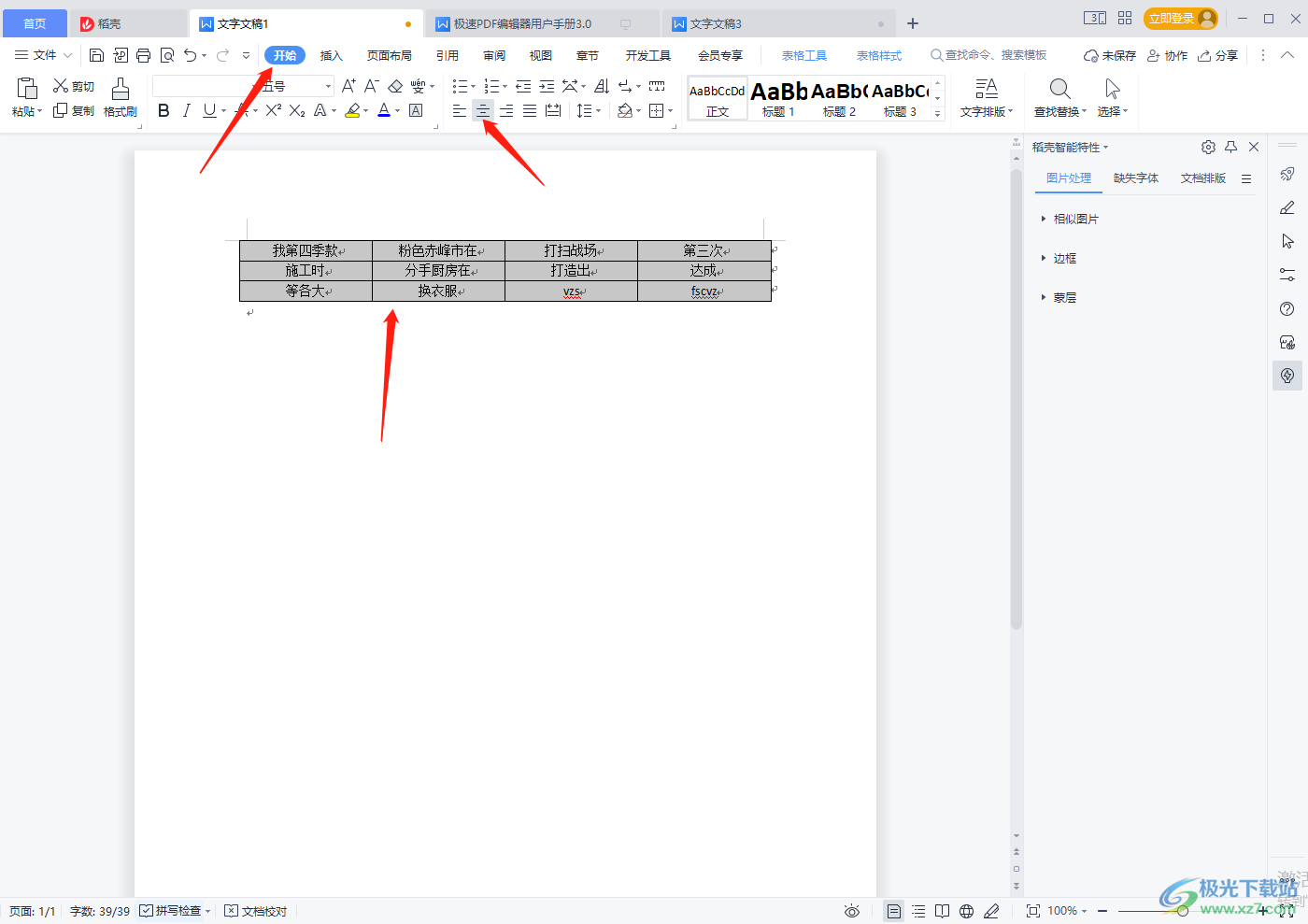
如果你在操作WPS软件制作表格,并且在表格中编辑文字的时候,想要将文字在中间显示,那么就可以通过上述的两种操作方法来设置文字对齐方式,快试试吧。
